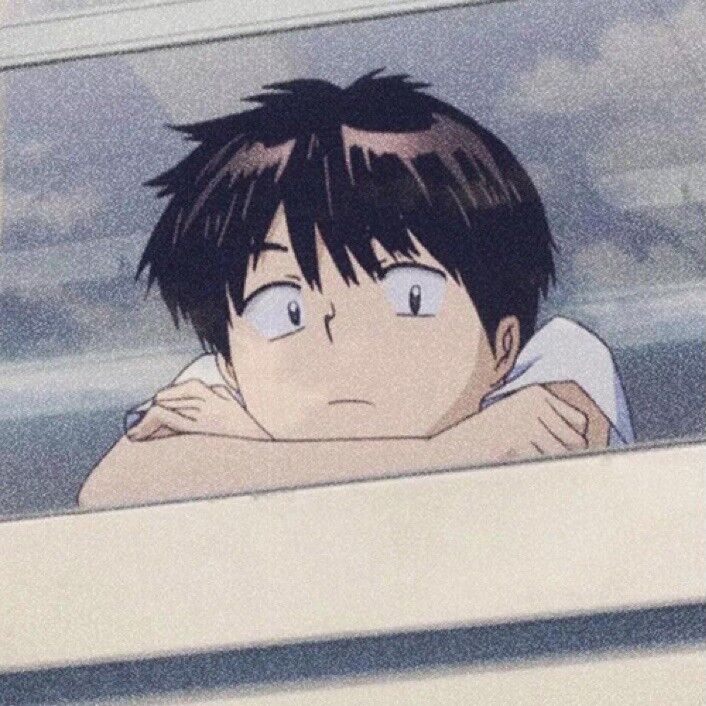Linux命令-find命令参数详解
find一些常用参数的一些常用实例和一些具体用法和注意事项。
1.使用-name选项:
文件名选项是find命令最常用的选项,要么单独使用该选项,要么和其他选项一起使用。
可以使用某种文件名模式来匹配文件,记住要用引号将文件名模式引起来。
不管当前路径是什么,如果想要在自己的根目录$HOME中查找文件名符合*.log的文件,使用~作为'pathname'参数,波浪号~代表了你的$HOME目录。
1 | find ~ -name "*.log" -print |
想要在当前目录及子目录中查找所有的’*.log’文件,可以用:
1 | find . -name "*.log" -print |
想要的当前目录及子目录中查找文件名以一个大写字母开头的文件,可以用:
1 | find . -name "[A-Z]*" -print |
想要在/etc目录中查找文件名以host开头的文件,可以用:
1 | find /etc -name "host*" -print |
想要查找$HOME目录中的文件,可以用:
1 | find ~ -name "*" -print |
要想让系统高负荷运行,就从根目录开始查找所有的文件。
1 | find / -name "*" -print |
如果想在当前目录查找文件名以一个个小写字母开头,最后是4到9加上.log结束的文件:
1 | find . -name "[a-z]*[4-9].log" -print |
2.用-perm选项:
按照文件权限模式用-perm选项,按文件权限模式来查找文件的话。最好使用八进制的权限表示法。
如在当前目录下查找文件权限位为755的文件,即文件属主可以读、写、执行,其他用户可以读、执行的文件,可以用:
1 | find . -perm 755 -print |
还有一种表达方法:在八进制数字前面要加一个横杠-,表示都匹配,如-007就相当于777,-005相当于555,
1 | find . -perm -005 |
3.使用-prune选项:
如果在查找文件时希望忽略某个目录,因为你知道那个目录中没有你所要查找的文件,那么可以使用-prune选项来指出需要忽略的目录。在使用-prune选项时要当心,因为如果你同时使用了-depth选项,那么-prune选项就会被find命令忽略。
如果希望在test目录下查找文件,但不希望在test/test3目录下查找:
1 | find test -path "test/test3" -prune -o -print |
避开多个文件夹:
1 | 圆括号表示表达式的结合。 |
查找某一确定文件,-name等选项加在-o之后
1 | find test \(-path test/test4 -o -path test/test3 \) -prune -o -name "*.log" -print |
4.使用user和nouser选项:
按文件属主查找文件:
在$HOME目录中查找文件属主为lxy的文件
1 | find ~ -user lxy -print |
在/etc目录下查找文件属主为lxy的文件:
1 | find /etc -user lxy -print |
为了查找属主帐户已经被删除的文件,可以使用-nouser选项。在/home目录下查找所有的这类文件
1 | find /home -nouser -print |
5.使用group和nogroup选项:
就像user和nouser选项一样,针对文件所属于的用户组, find命令也具有同样的选项.
为了在/apps目录下查找属于gem用户组的文件,可以用:
1 | find /apps -group gem -print |
要查找没有有效所属用户组的所有文件,可以使用nogroup选项。下面的find命令从文件系统的根目录处查找这样的文件:
1 | find / -nogroup-print |
6.按照更改时间或访问时间等查找文件:
如果希望按照更改时间来查找文件,可以使用mtime,atime,ctime选项。如果系统突然没有可用空间了,很有可能某一个文件的长度在此期间增长迅速,这时就可以用mtime选项来查找这样的文件。
用减号-来限定更改时间在距今n日以内的文件,而用加号+来限定更改时间在距今n日以前的文件。
希望在系统根目录下查找更改时间在5日以内的文件,可以用:
1 | find / -mtime -5 -print |
为了在/var/adm目录下查找更改时间在3日以前的文件,可以用:
1 | find /var/adm -mtime +3 -print |
7.查找比某个文件新或旧的文件:
如果希望查找更改时间比某个文件新但比另一个文件旧的所有文件,可以使用-newer选项。
它的一般形式为:
1 | newest_file_name ! oldest_file_name |
其中,!是逻辑非符号。
查找更改时间比文件log2012.log新但比文件log2017.log旧的文件
1 | find -newer log2012.log ! -newer log2017.log |
查找更改时间在比log2012.log文件新的文件
1 | find . -newer log2012.log -print |
8.使用type选项:
在/etc目录下查找所有的目录
1 | find /etc -type d -print |
在当前目录下查找除目录以外的所有类型的文件
1 | find . ! -type d -print |
在/etc目录下查找所有的符号链接文件
1 | find /etc -type l -print |
9.使用size选项:
可以按照文件长度来查找文件,这里所指的文件长度既可以用块(block)来计量,也可以用字节来计量。以字节计量文件长度的表达形式为N c;以块计量文件长度只用数字表示即可。
在按照文件长度查找文件时,一般使用这种以字节表示的文件长度,在查看文件系统的大小,因为这时使用块来计量更容易转换。
在当前目录下查找文件长度大于1 M字节的文件
1 | find . -size +1000000c -print |
在/home/apache目录下查找文件长度恰好为100字节的文件:
1 | find /home/apache -size 100c -print |
在当前目录下查找长度超过10块的文件(一块等于512字节)
1 | find . -size +10 -print |
10.使用depth选项:
在使用find命令时,可能希望先匹配所有的文件,再在子目录中查找。使用depth选项就可以使find命令这样做。这样做的一个原因就是,当在使用find命令向磁带上备份文件系统时,希望首先备份所有的文件,其次再备份子目录中的文件。
find命令从文件系统的根目录开始,查找一个名为CON.FILE的文件。
1 | 它将首先匹配所有的文件然后再进入子目录中查找 |
11.使用mount选项:
在当前的文件系统中查找文件(不进入其他文件系统),可以使用find命令的mount选项。
从当前目录开始查找位于本文件系统中文件名以XC结尾的文件
1 | find . -name "*.XC" -mount -print |